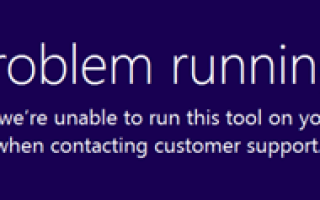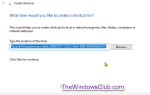Narzędzia Windows 10 Media Creation Tool można użyć do zainstalowania systemu Windows 10 lub uaktualnienia do nowszej wersji systemu Windows. Chociaż przebiega on płynnie w większości przypadków, mogą pojawić się problemy. W takich momentach mogą pojawić się komunikaty o błędach, takie jak:
- Wystąpił problem podczas uruchamiania instalacji
- Wystąpił problem z uruchomieniem tego narzędzia
- Coś się stało.
Towarzyszyć temu mogą kody błędów: 0x80080005-0x90016, 0x800704dd-0x90016, 0xc1800103-0x90002, 0x80070002-0x20016 lub 0x80070456 — 0xA0019.

Błąd narzędzia Windows 10 Media Creation Tool
Jeśli napotkałeś roblem uruchamiający to narzędzie lub rozpoczynający konfigurację, zanim spróbujesz jeszcze raz, oto kilka rzeczy, na które chcesz spojrzeć:
1] Upewnij się, że używasz USB o pojemności 8 GB lub większej
2] Usuń zawartość folderu SoftwareDistribution.
3] Wyłącz tymczasowo oprogramowanie antywirusowe.
4] Użyj narzędzia Oczyszczanie dysku, aby zwolnić miejsce na dysku.
5] Upewnij się, że następujące wymagane usługi systemu Windows są ustawione na następujące typy uruchamiania.
- Usługa inteligentnego transferu w tle — instrukcja
- Moduły kluczowania IKE i AuthIP IPsec — automatyczne (uruchomienie wyzwalacza)
- Serwer — automatyczny
- Pomocnik TCP / IP NetBIOS — Ręczny (uruchomienie wyzwalacza)
- Windows Update — Ręcznie (uruchomienie wyzwalacza)
- Stacja robocza — automatyczna.
Możesz nawet ręcznie uruchomić wszystkie usługi, zanim zaczniesz korzystać z narzędzia Media Creation Tool.
6] Usuń $ Windows. ~ BT $ Windows. ~ WS foldery, jeśli są obecne w systemie.
7] Uruchom narzędzie do rozwiązywania problemów z Windows Update. Wiadomo, że to pomaga.
Po wykonaniu tej czynności sprawdź, czy możesz teraz pomyślnie uruchomić narzędzie Windows Media Creation Tool.
Jeśli to nie pomoże, sprawdź, czy urządzenie USB zostało sformatowane przy użyciu NTFS. Jeśli tak, być może możesz sformatować go za pomocą systemu FAT32 i spróbować ponownie.
Wszystkiego najlepszego!